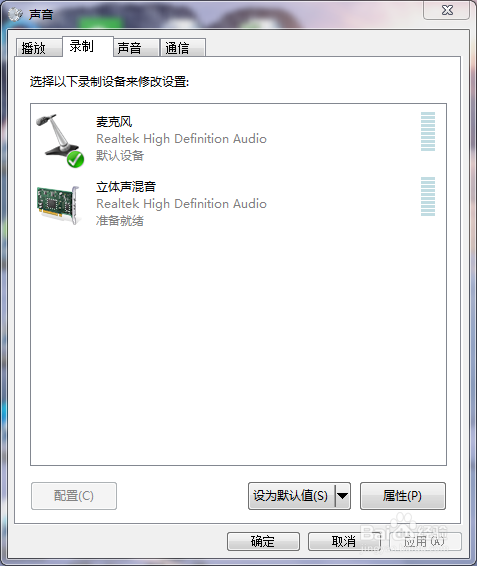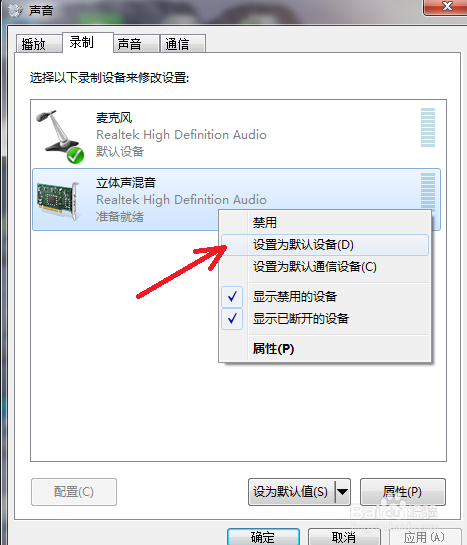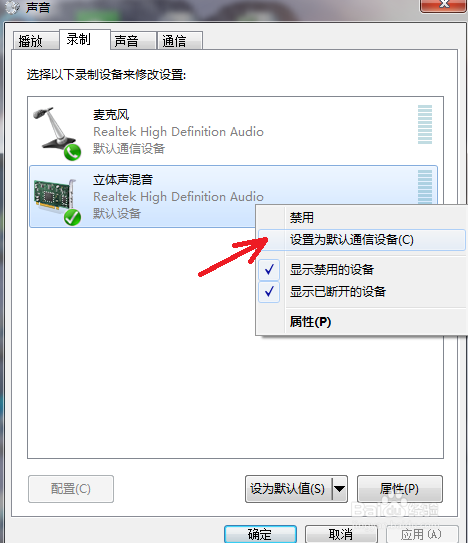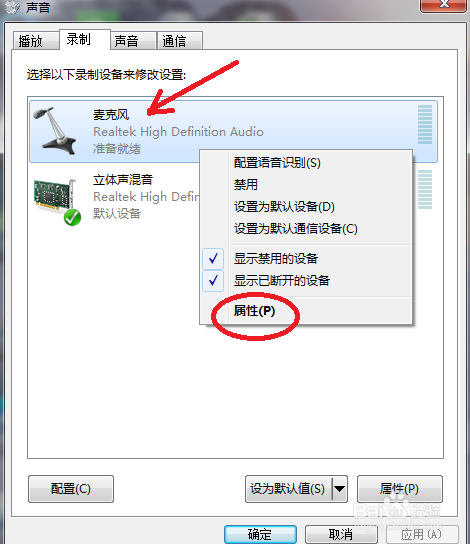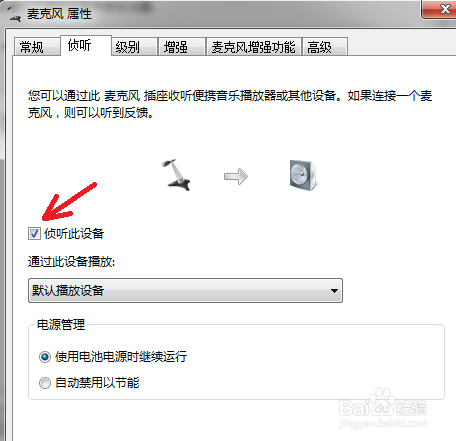QQ分享屏幕让对方既听到麦克风又可听到播放声音
1、在控制面板,进入系统声音,在录制选项可以看到麦克风是默认设备。
2、单击右键,我们要把立体声混音设置为默认设备。
3、再设置立体声混音为默认通信设备。
4、然后右键麦克风,进入其属性。
5、在侦听选项卡,勾选设置为侦听,即将麦克风设置为被侦听得对象。
6、至此,我们完成了设置。
声明:本网站引用、摘录或转载内容仅供网站访问者交流或参考,不代表本站立场,如存在版权或非法内容,请联系站长删除,联系邮箱:site.kefu@qq.com。
阅读量:73
阅读量:51
阅读量:52
阅读量:56
阅读量:34